# 添加分析
分析用于对图表中的指标进行计算,比如计算数据占比、平均值等,一般可以通过新建计算字段的方式实现。而一些常用的计算方式比如占比、增幅或排名等支持通过选择相应的分析方式快速实现。添加分析包括以下三种方式:
# 添加分析
系统提供了部分常用的分析方式,可以通过选择所需分析方式实现相应计算,详见常见分析方式。指标的表达式在添加分析后会发生变化,用户可以通过编辑该指标进行查看或编辑,若在编辑页面对表达式进行了修改,之前添加的分析不会再选中。
操作步骤
- 选中控件,在数据栏下,右键点击销售金额指标,选择添加分析
- 在弹出框中设置计算类型为数据期值,相对于去年同期,点击确定,数据栏上的指标会显示对应的分析名称,即同期值(销售金额)

TIP
鼠标移至已添加分析的字段,系统会弹出分析的详细信息
# 编辑分析
只有在添加分析后,才可以编辑分析。若用户需要修改已有分析方式,比如更换分析类型,更改汇总方式或数据期等,可以通过编辑分析进行修改,操作如下:
选中控件,在数据栏下,右键点击已经添加过分析方法的指标,选择编辑分析,操作页面和操作方式与添加分析相同。
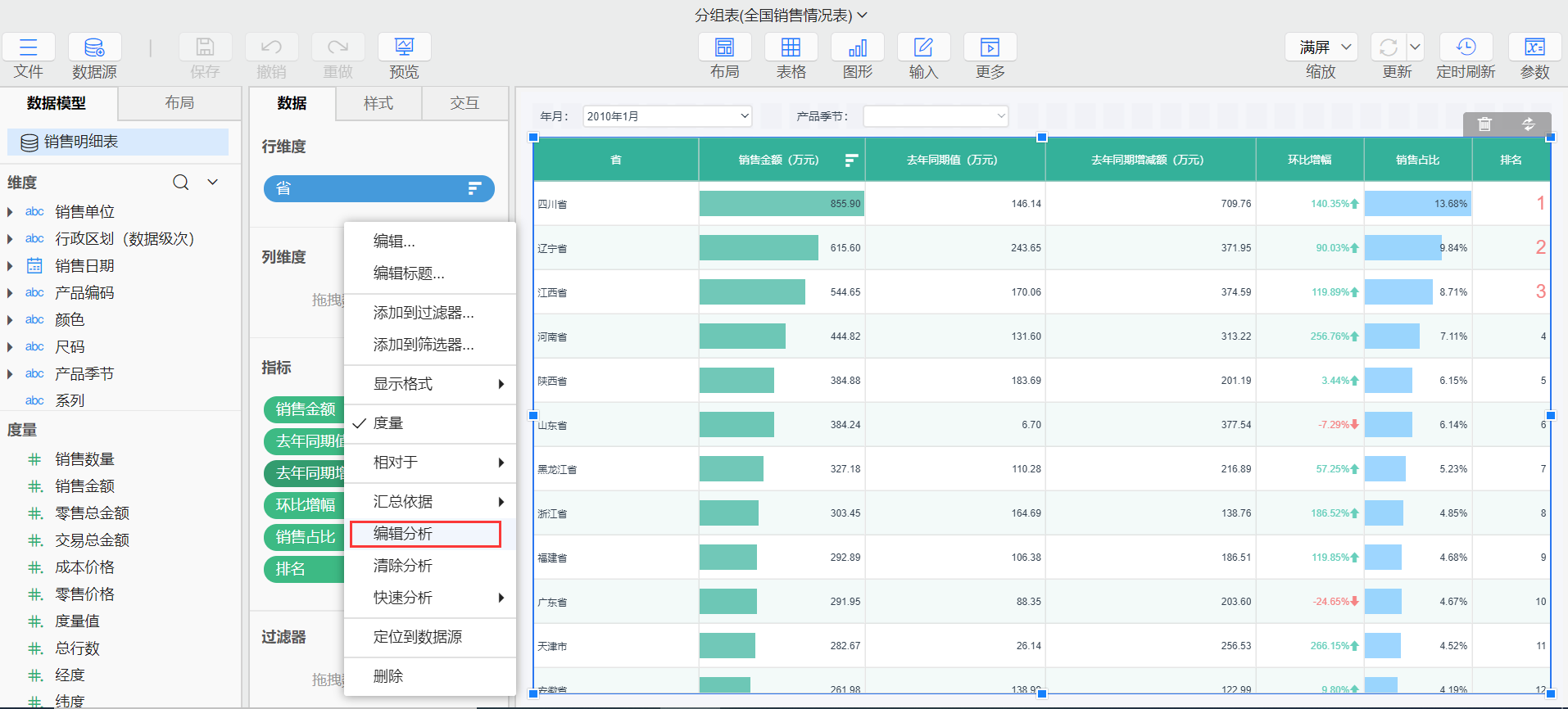
# 清除分析
只有在添加分析后,才可以清除分析。当不需要分析时,可以清除分析方式,还原至初始数据,右键点击已设置分析方式的指标,选择清除分析即可。
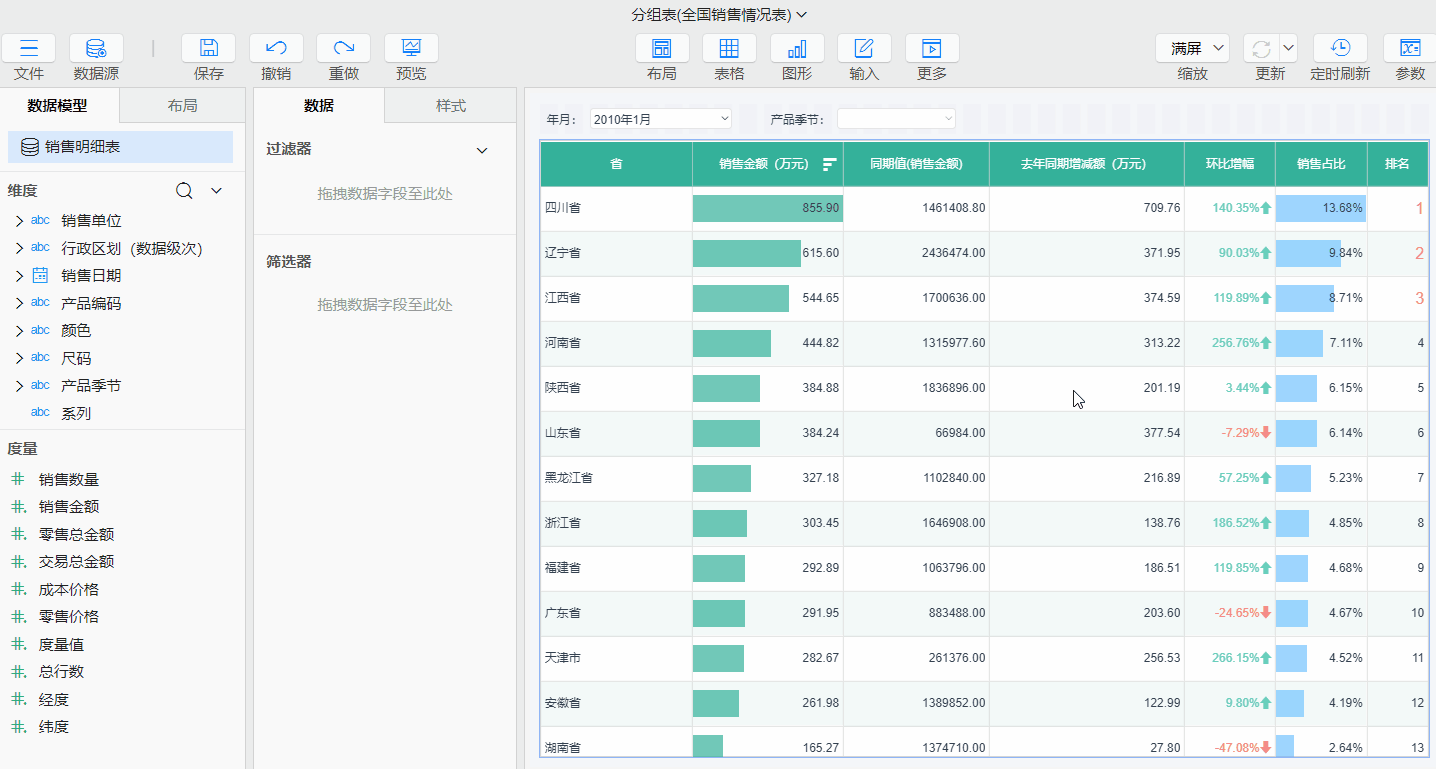
TIP
用户也可以在该指标的编辑页面通过编辑表达式的方式将表达式清除,或者使用模型上指标直接替换原有指标。
# 添加快速分析
快速分析是添加分析的快捷方式,分析方式(详见常见分析方式)采用添加分析的默认设置,可以快速进行分析,若需自定义分析内容,可在添加分析中操作。
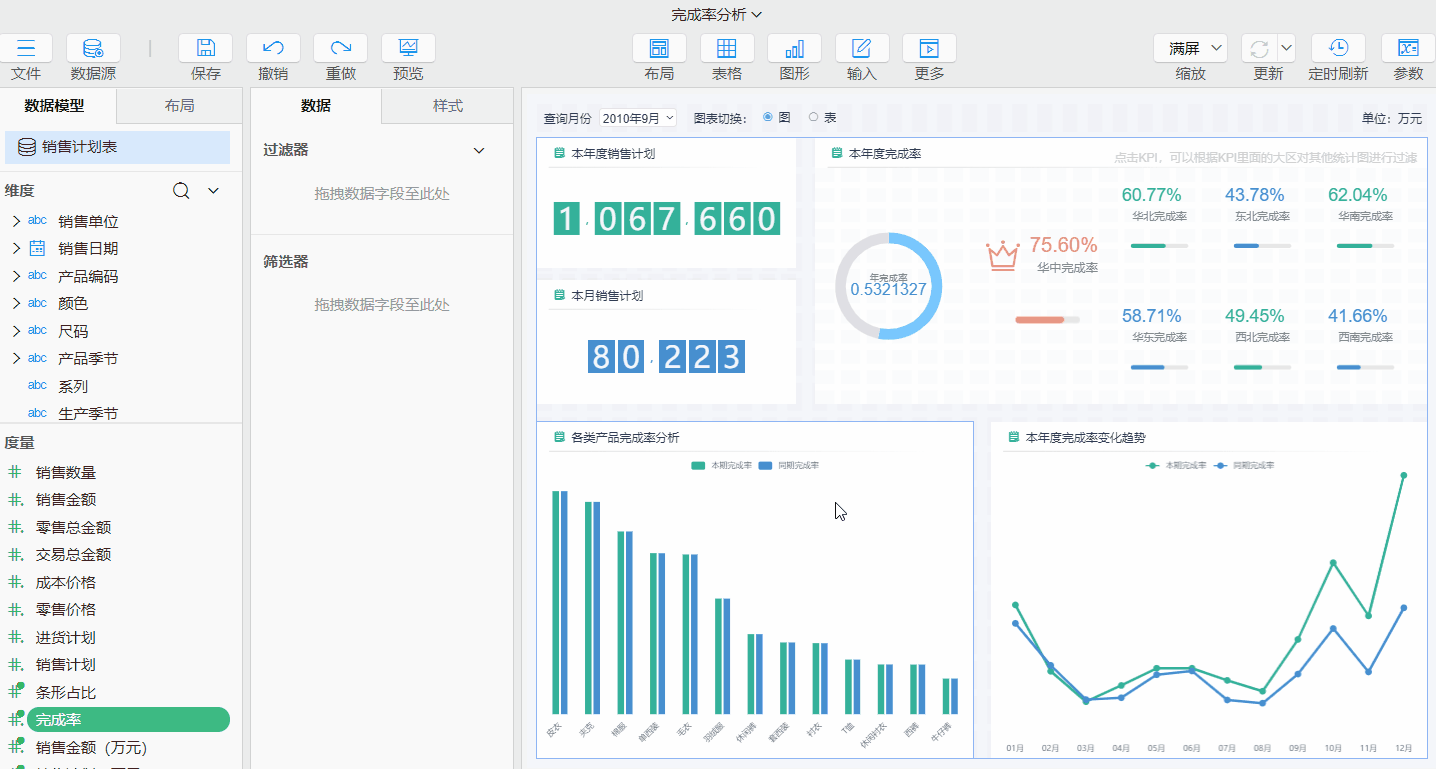
默认分析方式
| 方式 | 默认 |
|---|---|
| 累计汇总 | 累计汇总,分组依据为该控件的维度字段 |
| 增幅 | 同比增幅 |
| 增减额 | 同比增减额 |
| 数据期值 | 同比数据期值 |
| 百分比 | 分组依据为该控件的维度字段 |
| 累计百分比 | 分组依据为该控件的维度字段,排序方式与该控件的维度字段一致 |
| 排名 | 采用竞争排序降序排列,分组依据为该控件的维度字段 |
TIP
若当前选中的控件没有维度,比如KPI控件,那么累计汇总、百分比、累计百分比和排名等需要计算依据的分析方式无法使用。
# 自定义分析
添加分析的实质是系统自动添加了分析函数,若添加分析提供的函数不能满足需求,可以通过新建计算字段的方式实现。
是否有帮助?
0条评论
评论